使用节拍检测创建速度变化
您可以使用节拍检测来确定一个或多个选定音频片段或 MIDI 片段的平均速度。节拍检测过程最多检测片段的五个速度,由高到低指出了每个预估的可靠性。默认情况下选择最可靠的值(在列表顶部)。使用乘数、除数或小数取整可以修改这个平均速度值。您还可以使用算法来确定应用速度变化的方式和位置。
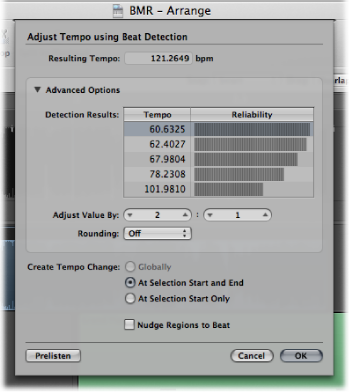
若要将速度调整为一个或多个片段的平均速度
在编配区域选择一个或多个片段。
从主菜单栏选取“选项”>“速度”>“使用节拍检测来调整速度”(或使用相应的键盘命令)。
对选定的片段进行分析,结果将显示在如下对话框中。
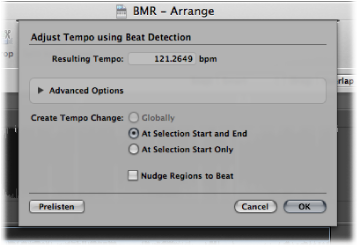
按需要设定以下参数。
- “创建速度变化”单选按钮组: 在创建速度变化时有以下三个选项。
- 全局: 使用项目中产生的速度。
- 在所选部分开头处和结尾处: 将产生的速度一直应用到片段所选部分的结束点,然后改回到之前的有效速度。
- 仅在所选部分开头处: 将产生的速度用于任何之前存在的速度变化(跟随片段所选部分的结束点),或在没有速度变化时用于项目的结尾处。
- “将片段挪动到节拍”注记格: 选择此注记格以等份地挪动片段,直到第一个片段的第一个瞬变准确落到小节标尺的整个节拍上。向左或向右挪动可产生较小的移动范围。
按需要点按“高级选项”显示三角形并设定以下参数:
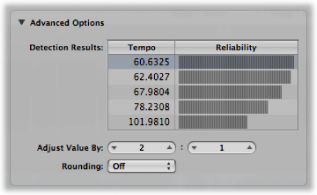
- “调整值的方式”滑块: 确定所选检测结果的比例(乘数或除数)。比例 2:1 等于该值乘以 2,比例 1:2 等于该值除以 2。
- “取整”弹出式菜单: 选取下列一个取整值: “整数”、“1 个小数点”、“2 个小数点”、“3 个小数点”或“关闭”。该值用于修改“产生速度”值。
点按“试听”按钮以使用“产生速度”值试听回放。
点按“好”以执行速度调整(根据以上设置),或点按“取消”以取消操作。